ぼやけた映像を素早く修正 - オンラインで無料で動画のぼやけを解消する方法
ぼやけた動画は、特に大切な瞬間をブレずに残しておきたい時に、イライラさせられるものです。幸いなことに、今ではオンラインで無料で動画のぼやけを修正できるサイトが数多く存在するため、複雑なソフトウェアをダウンロードすることなく、動画の画質を復元できます。パート1から4では、試すべき最高のオンラインツールをいくつかご紹介します。それぞれ、ぼやけた動画を修正するための基本的な方法を紹介します。パート5では、オンラインエディターを超えた、よりプロフェッショナルなアプローチを探求し、希望する画質を実現します。最後に、パート6では、思い出やコンテンツを常に鮮明に保つために、そもそもぼやけた動画を撮らないためのヒントをいくつかご紹介します。
ガイドリスト
パート1:Fotor – 無料で鮮明な動画を撮影できるAI搭載の動画ぼかし除去ツール パート2:Kapwing Video Clearer – スライダーで動画を鮮明にする パート3:UnblurImage.ai – 100% 無料、登録不要、ワンクリックで動画を鮮明化するツール パート4:Clipfly AI – ワンクリックで高画質化を実現するAIビデオぼかし除去 パート5:動画のぼかしを補正して高画質化するプロフェッショナルな方法 パート6:ぼやけた動画を撮らないための便利なヒントパート1:Fotor – 無料で鮮明な動画を撮影できるAI搭載の動画ぼかし除去ツール
動画をクリックしたら、ぼやけすぎて何を見ているのかわからなくなってしまった経験がある方もいらっしゃるかもしれません。ご安心ください。誰にでもあることです。FotorのAI搭載ツールを使えば、わずか数クリックで動画のぼやけをオンラインで無料で修正できます。手間もストレスもありません!Fotorを使えば、誰でも数分でどこからでも鮮明な動画を作成できます。自宅で撮影した動画や、世界中に共有したい映像など、Fotorは非常に役立ちます。あまりにも簡単すぎるくらいです!
ステップ1Fotor の Web サイトにアクセスし、修正したいぼやけたビデオをアップロードします。
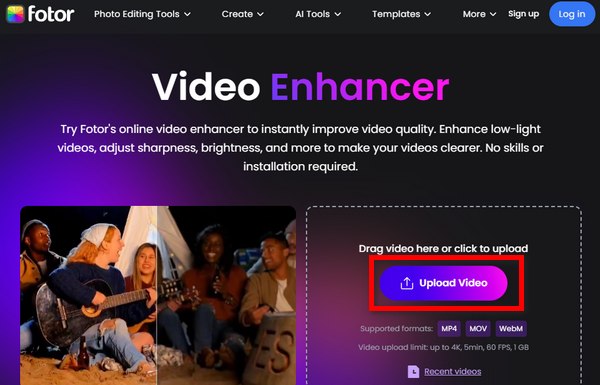
ステップ2「ビデオエンハンサー」オプションを選択し、ツールでファイルを処理します。
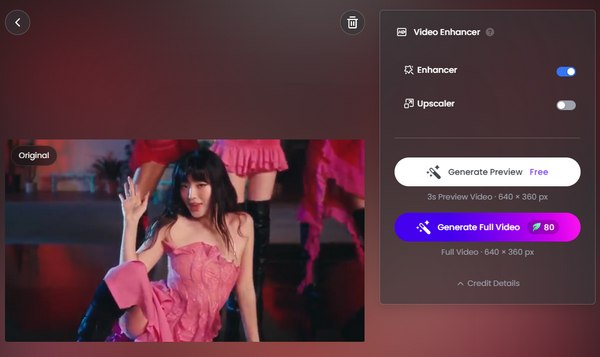
ステップ3完了したら、改善されたバージョンをプレビューし、すぐにダウンロードしてください。
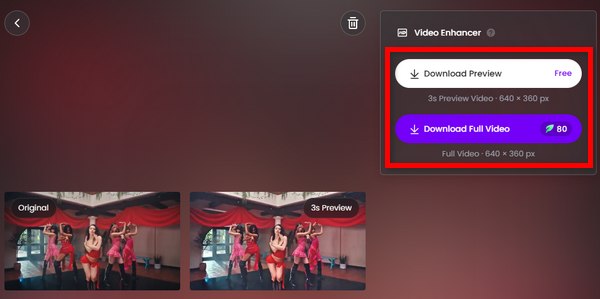
とても簡単です!オンラインで動画のぼかし除去の方法を学び始めたばかりなら、Fotorは最適な出発点です。しかも、無料で驚くほど良い結果が得られます。
パート2:Kapwing Video Clearer – スライダーで動画を鮮明にする
動画がぼやけて見えたり、ピントが合っていなかったりしたことはありませんか?Kapwingが解決します!このオンラインツールを使えば、スライダーをいくつか調整するだけで、無料で動画のぼかしをオンラインで除去できます。一番の魅力は?編集の専門知識は必要ありません。スライダーを動かして、鮮明度とシャープネスを調整し、思い通りの仕上がりになるよう調整するだけです!動画内の顔のぼかしを除去したい場合でも、ご自身の動画クリップをきれいにしたい場合でも、Kapwingを使えば簡単に作業できます。
手順:
ステップ1Kapwing の Web サイトにアクセスし、ぼやけたビデオをアップロードします。
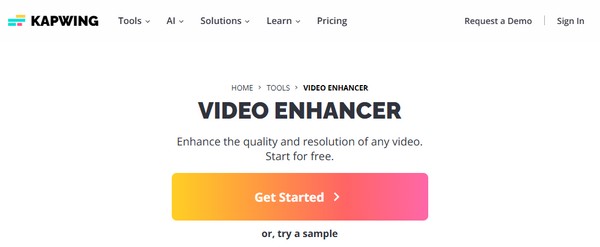
ステップ2左側のパネルで「AI ツール」オプションを選択します。
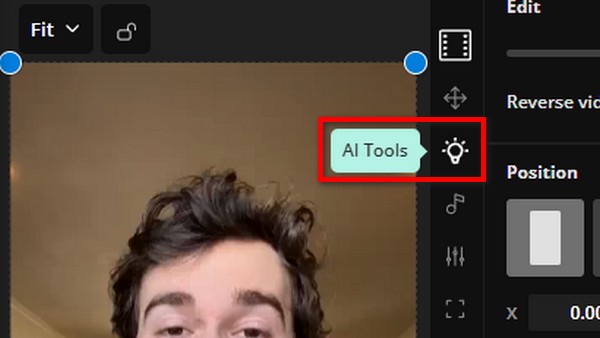
ステップ3シャープネスと明瞭度のスライダーを使用して、ビデオが鮮明になるまで調整します。
ステップ4変更内容をプレビューし、改善されたビデオをエクスポートしてダウンロードします。
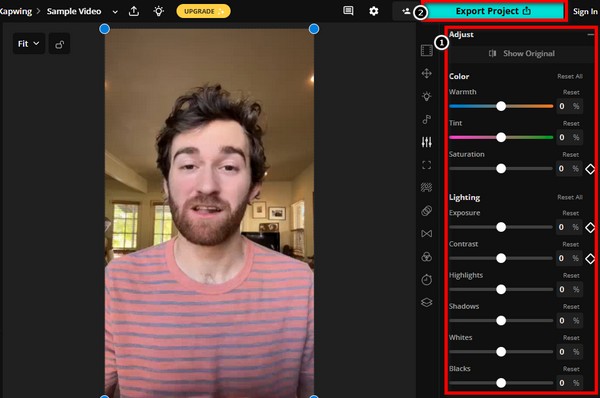
以上です。簡単で迅速、そして複雑なソフトウェアを使わずに、より鮮明なビデオを望む方に最適です。
パート3:UnblurImage.ai – 100% 無料、登録不要、ワンクリックで動画を鮮明化するツール
アカウント作成やインストールが面倒な方、本当に手軽な解決策をお探しなら、UnblurImage.ai はまさにうってつけです。ワンクリックで動画のぼかしをオンラインで無料で除去できる優れたツールです。高度なAI技術を搭載し、鮮明な映像を復元するので、すぐに結果が欲しい方に最適です。個人使用のために動画のぼかしをオンラインで除去する方法を探している場合でも、ソーシャルメディアの動画クリップをより鮮明にしたい場合でも、このサイトは手間をかけずに完璧なソリューションを提供します。
手順:
ステップ1UnblurImage.ai の Web サイトにアクセスしてください。
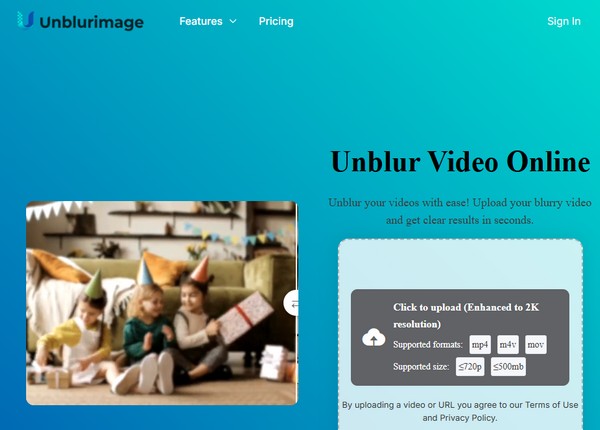
ステップ2ぼやけたビデオを直接アップロードします。アカウントは必要ありません。
ステップ3AI でファイルを処理し、新しく鮮明化されたビデオをダウンロードします。

とても簡単です!わずか数秒で、ぼやけた映像をはるかに鮮明で見やすい映像に変えることができます。
パート4:Clipfly AI – ワンクリックで高画質化を実現するAIビデオぼかし除去
時には、面倒な作業を代わりにやってくれるシンプルなツールが必要な時があります。Clipfly AIはまさにそんなツールです。ワンクリックで、AIが動画のぼかしをオンラインで無料で除去し、HD画質に仕上げます。複雑な操作や編集スキルを学ぶ必要はありません。動画をアップロードするだけで、あとはAIに任せ、より鮮明で完成度の高い作品を保存できます。誰でもオンラインで動画のぼかしを除去でき、時間を無駄にすることなく、最高の方法です。
Clipfly AI を使用してビデオを強化する方法:
ステップ1Clipfly AI の Web サイトにアクセスし、ぼやけたビデオをアップロードします。
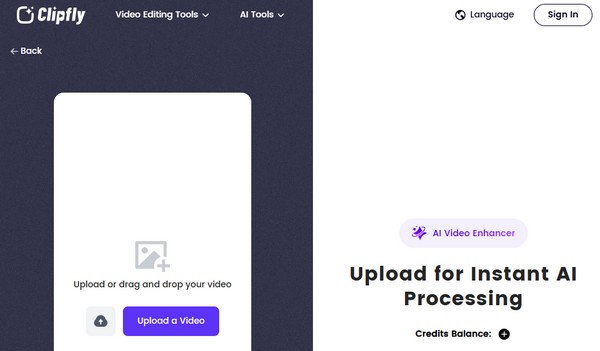
ステップ2AI 強化オプションを選択すると、自動的にシャープになり、鮮明になります。
ステップ3アップグレードされたビデオをプレビューし、HD バージョンを直接デバイスにダウンロードします。
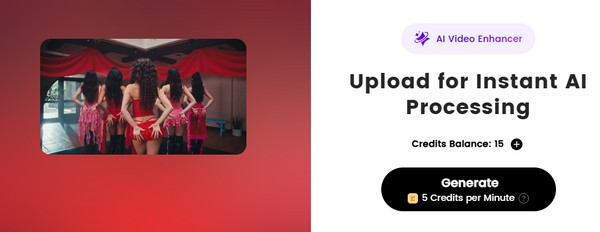
Clipfly AI を使用すると、鈍くぼやけたクリップをわずか数秒で非常に鮮明なクリップに変換できます。高速、簡単、そして完全に無料です。
パート5:動画のぼかしを補正して高画質化するプロフェッショナルな方法
オンラインツールは手軽で便利ですが、動画を本当に磨き上げるには、もっと強力なツールが必要になることもあります。 4Easysoft トータルビデオコンバータ プロフェッショナルでありながら初心者にも使いやすいツールが登場しました。ぼやけた映像を修正するだけでなく、動画編集と加工を自在にコントロールできます。一般的なオンラインプラットフォームとは異なり、動画の解像度を高め、ノイズを低減し、細部をシャープにすることで、オンラインで無料で動画のぼかしを補正するだけでは期待できない、高品質な仕上がりを実現します。オンラインで動画のぼかしを補正したいけれど、もっと高度な結果が欲しいという方は、このオフラインソリューションが最適です。

AI を活用したビデオ強化により、品質を鮮明化し向上させます。
強力な編集ツール: トリム、切り取り、結合、効果の追加。
ノイズを低減して、ビデオをより鮮明かつスムーズにします。
複数の形式と高解像度の出力をサポートします。
初心者とプロの両方にとって使いやすいインターフェース。
ステップ1プログラムを起動し、「ツールボックス」から「ビデオエンハンサー」ツールを見つけます。「追加」ボタンをクリックして、ぼやけた動画をアップロードします。

ステップ2ビデオ解像度をアップスケールしたり、コントラストを強めたり、色相を調整したり、 動画から背景ノイズを除去するその後、お好みの形式でエクスポートできます。

4Easysoft を使用すると、ぼやけた録画を、共有またはアーカイブできる鮮明で高品質のビデオに簡単に変換できるため、ビデオの鮮明さを重視する人にとって最適なソリューションになります。
パート6:ぼやけた動画を撮らないための便利なヒント
オンラインで無料で動画のぼかしを消す様々な方法についてご紹介してきましたが、一番の方法は、ぼかしが入るところまで行かないことです!ちょっとしたコツを身につけるだけで、動画の鮮明さと鮮明さを保つことができます。もしオンラインで動画のぼかしを消す方法が分からなかったら、後から修正する必要がなくなる、簡単で役立つヒントをいくつかご紹介します。
• カメラを安定させてください – 三脚やジンバルを使用するか、安定した面に携帯電話を置いて、映像の揺れを軽減します。
• 適切なフォーカス設定を使用する – オートフォーカスが「ハンティング」してブレが生じることがあります。可能であれば、より細かく制御できるようマニュアルフォーカスに切り替えてください。
• 高品質で録音 – 滑らかで鮮明なビデオを録画するには、カメラまたはスマートフォンを常に少なくとも 1080p、30fps 以上で録画するように設定してください。
• レンズをきれいにする – レンズが汚れていると、映像がぼやけたり、かすんだりすることがありますので、録画する前にレンズを軽く拭いてください。
• 適切な照明が鍵 – 光量不足は、多くの場合、モーションブラーを引き起こします。可能な限り、被写体が十分に明るくなるようにしてください。
これらの簡単な習慣を念頭に置いておくと、鮮明でクリアなビデオを撮影できるため、後で修正に頼る必要が少なくなります。
結論
ぼやけた動画で、大切な瞬間やプロジェクトが台無しになる必要はありません。オンラインで手軽に修正できるものからAIを活用したツールまで、オンラインで動画のぼやけを補正し、映像の鮮明さを取り戻すための様々な方法をご紹介します。無料のオンラインエディターはすぐに結果が出る便利なツールですが、画質や機能面で限界があることがよくあります。そこで、4Easysoft Total Video Converterを最優先の選択肢として選びました。このツールを使えば、ぼやけた動画を補正し、お気に入りの編集スタイルでポッドキャストや動画の視聴ができます。ほんの数回のタッチ操作で、驚くほど鮮明な映像に仕上がります。


